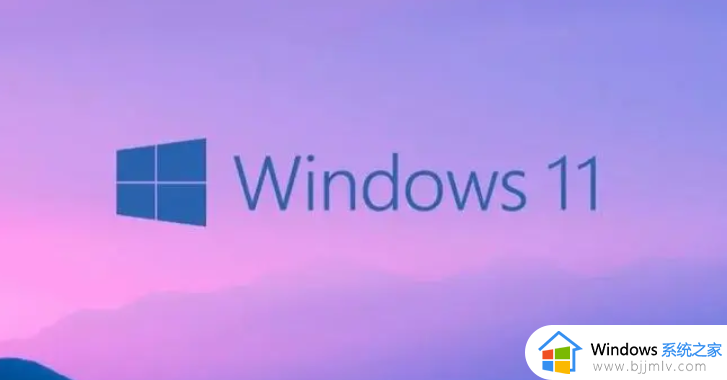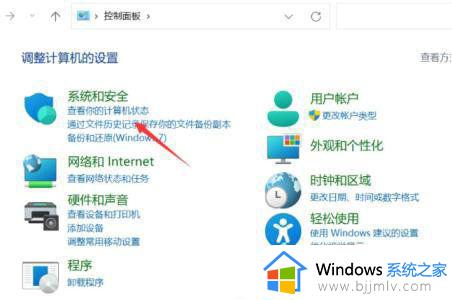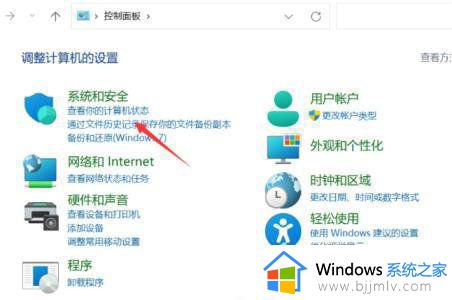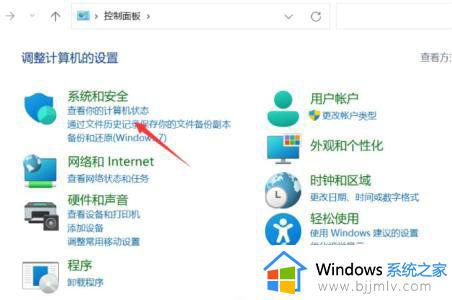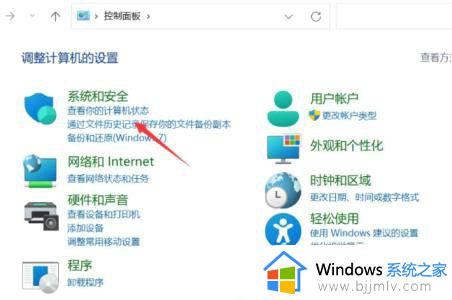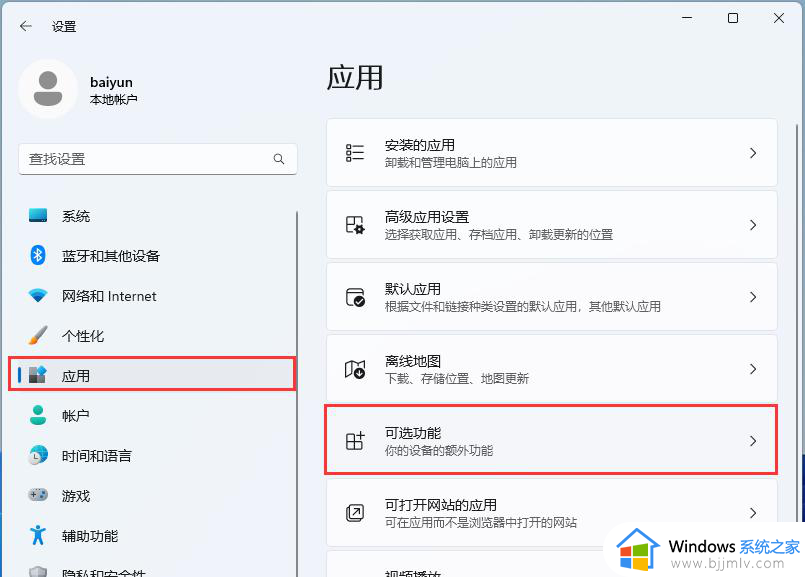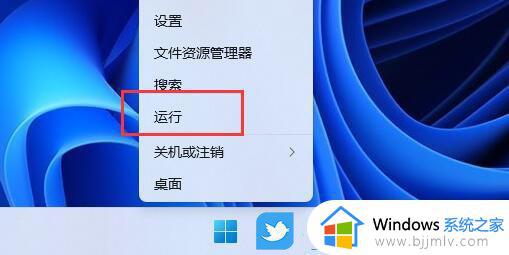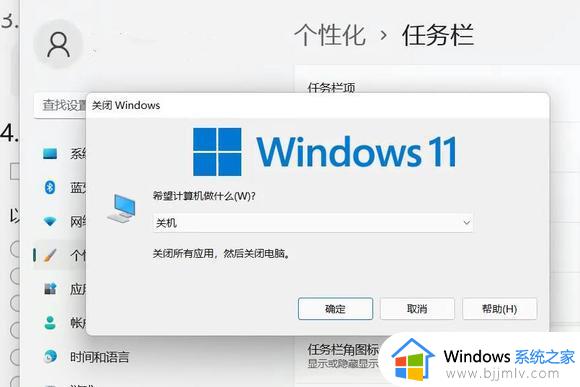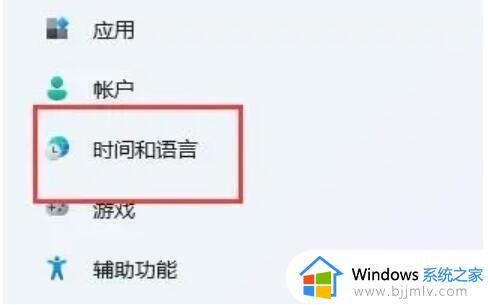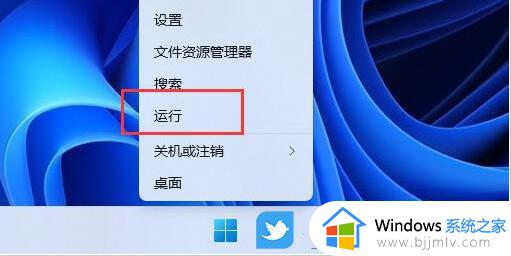win11总是弹出关机选项怎么办 win11系统频繁弹出关机界面处理方法
更新时间:2023-06-06 09:45:32作者:runxin
在日常使用win11电脑的过程中,可能有些用户也会遇到系统运行过程出现了不断弹出关机对话框的情况,导致用户不得不中断对win11系统中程序的操作,让人体验很是不好,对此win11总是弹出关机选项怎么办呢?今天小编就来教大家win11系统频繁弹出关机界面处理方法。
具体方法:
1、首先我们打开win11控制面板页面,然后点击“系统与安全”选项。
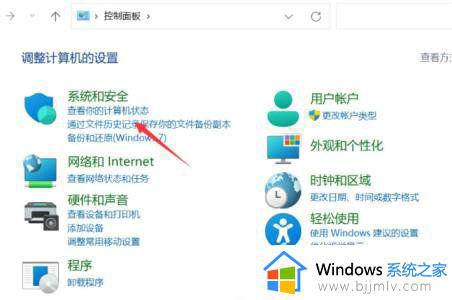
2、进入页面后点击系统进入。
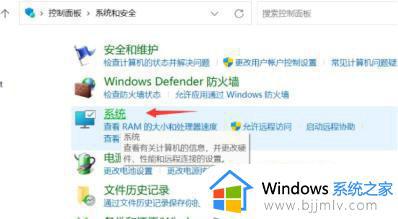
3、我们点击“高级系统设置”选项。
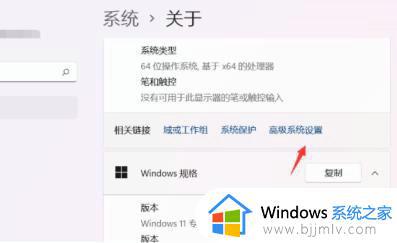
4、接着点击启动和故障恢复下面的设置。
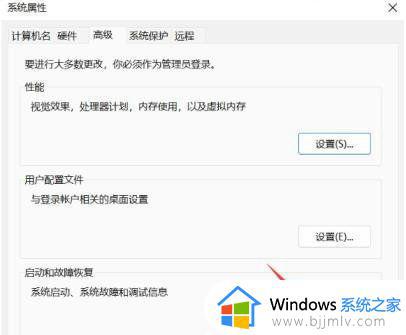
5、最后取消勾选自动重新启动,点击“确定”即可修复。
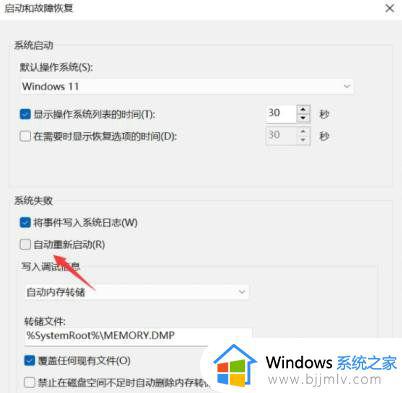
以上就是小编给大家带来的win11系统频繁弹出关机界面处理方法了,碰到同样情况的朋友们赶紧参照小编的方法来处理吧,希望本文能够对大家有所帮助。